Mọi người đều biết rằng các tài liệu yêu cầu của công ty nói chung được chuyển cho nhà phát triển ở định dạng PDF, do đó, PDF có thể được ngăn chặn vô tình chạm vào bàn phím để sửa đổi nội dung tệp. Sau đó, chúng tôi sẽ viết thiết kế tốt nghiệp khi chúng tôi tốt nghiệp. Khi chúng tôi chỉnh sửa báo cáo thiết kế tốt nghiệp bằng từ và gửi nó cho người hướng dẫn để xem nó, chúng tôi cũng khuyên bạn nên sử dụng định dạng PDF. Bởi vì không thể tạo ra một rối loạn định dạng. Ngoài ra, khi một tài liệu được chuyển đổi sang định dạng PDF, nó sẽ chiếm ít không gian bộ nhớ hơn và thuận lợi hơn cho việc truyền tải. Chuyển đổi sang PDF có thể tránh sự không tương thích và các vấn đề thay thế phông chữ gây ra bởi phần mềm khác, làm cho tài liệu linh hoạt hơn. Vậy thì chúng ta phải xem bao nhiêu tờ pdf? Chúng ta có thể hợp nhất pdf, làm thế nào chúng ta có thể hợp nhất? Hãy cùng nhìn vào nó.
Chuẩn bị trước sáp nhập pdf
Những người sử dụng tệp pdf thường xuyên nên biết rằng chính định dạng tệp không thể chỉnh sửa và chỉnh sửa nội dung của tệp, vì vậy đừng nói rằng các tệp được hợp nhất. Do đó, bạn cần sử dụng công cụ pdf để hợp nhất thành công nhiều tệp pdf.
Bây giờ bắt đầu sử dụng các sản phẩm của chúng tôi và đi đếnsanpdf.comtrang chủ, nhấp vào “Tải ngay“Để tải xuống máy tính để bàn SanPDF ..
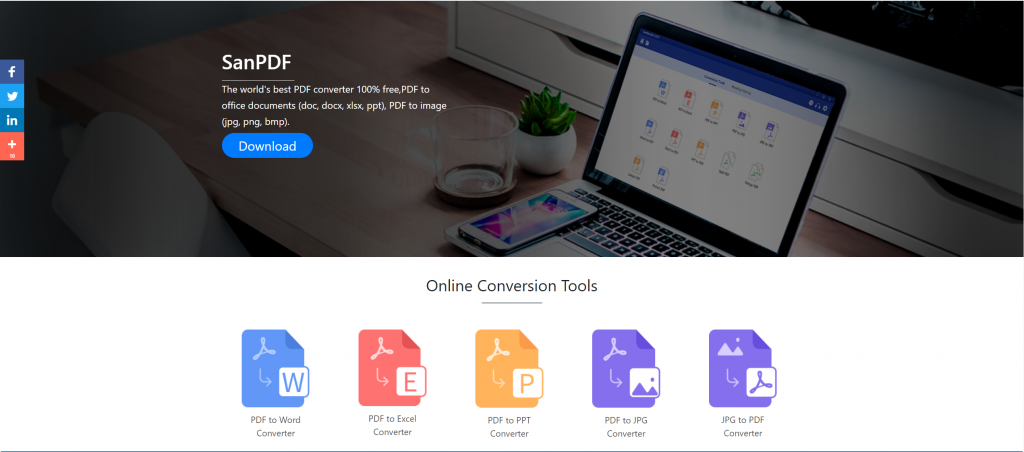
Khi quá trình tải xuống hoàn tất, hãy mở tệp đã tải xuống và bắt đầu cài đặtSanPDFkhách hàng Bạn có thể chọn đường dẫn cài đặt mà bạn muốn hoặc có thể tạo thư mục menu bắt đầu hay không. Sau khi chọn nó, bấm cài đặt để bắt đầu cài đặt. Sau khi cài đặt hoàn tất, sẽ có biểu tượng SanPDF trên màn hình nền.
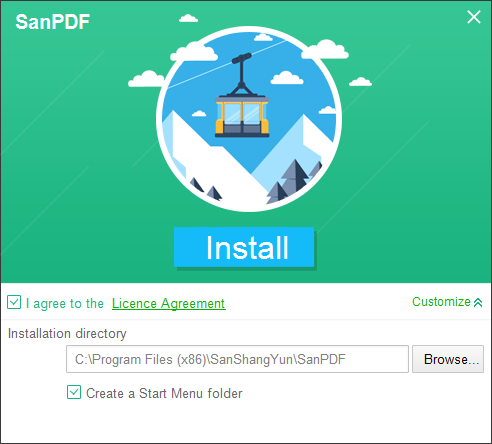
Tái bút: Nếu bạn đã hoàn thành hai bước đầu tiên, vui lòng sử dụng bàn tay nhỏ bé dễ thương của chúng tôi để di chuyển chuột để mở ứng dụng khách của chúng tôi.
Mở PC Sanpdf, vào giao diện này, chúng ta cần hợp nhất chức năng PDF, vì vậy bây giờ chúng ta nhấp vào chức năng “Hợp nhất pdf”.
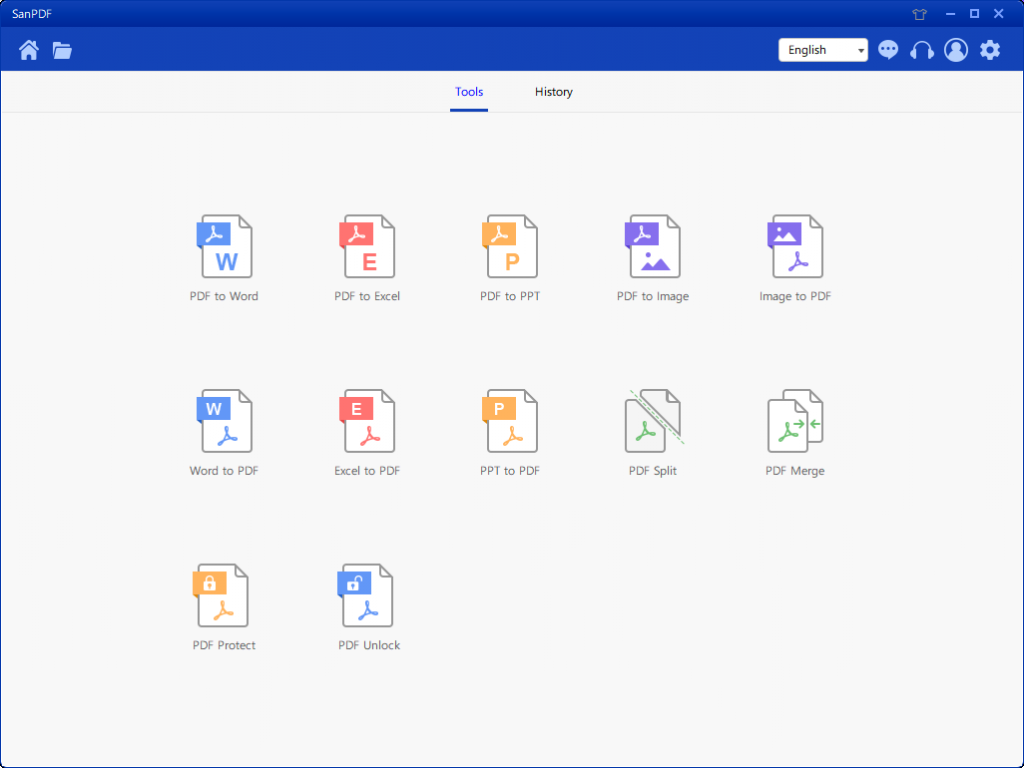
Sau khi mở tùy chọn tính năng Hợp nhất PDF. Tiếp theo, chúng ta có thể thấy giao diện này
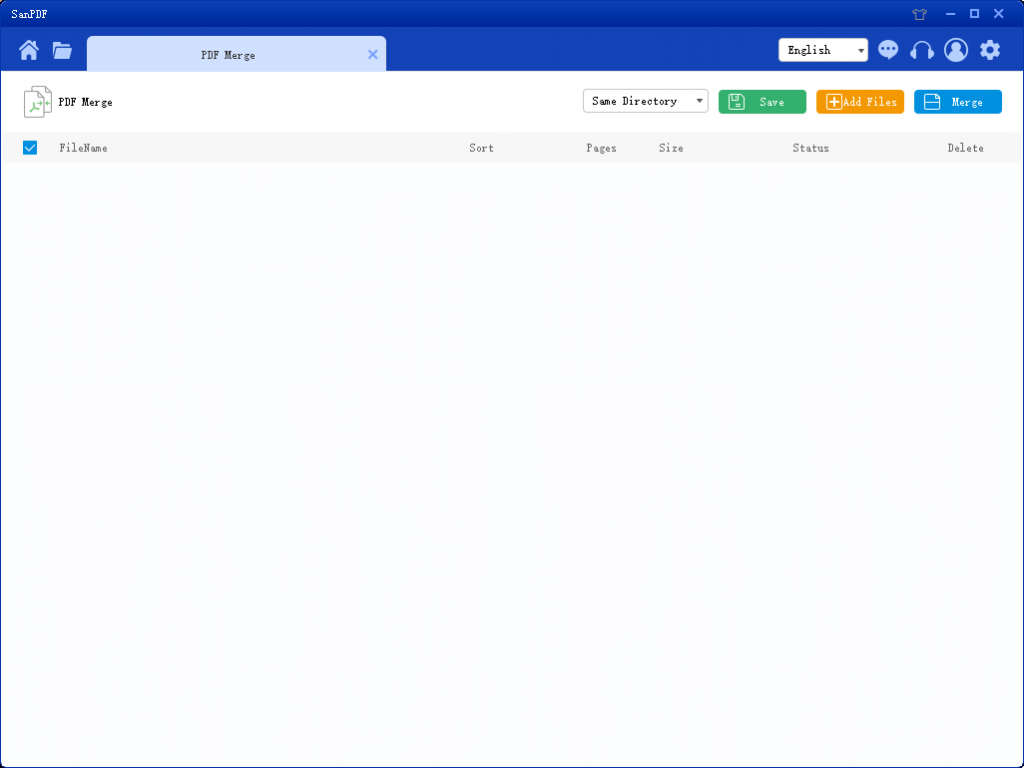
Có ba nút màu khác nhau ở góc trên bên phải, màu xanh lá cây là Sava, bạn có thể chọn thư mục cụ thể mà bạn muốn lưu tệp vào. Cái màu vàng là Thêm tệp, là nút để thêm tệp. Bạn có thể nhấp vào nút này để chọn các tệp bạn muốn hợp nhất. Màu xanh là bắt đầu hợp nhất, nhấp vào nó, chương trình sẽ bắt đầu hợp nhất các tệp cho bạn. Bây giờ chúng tôi nhấp vào Thêm Ruồi để vào giao diện chọn tệp, chọn tệp PDF bạn muốn hợp nhất.
Sau khi chọn tệp, bạn có thể thấy rằng tệp bạn đã chọn đã xuất hiện trong hàng đợi chờ hợp nhất. Và trong menu thả xuống trong hình, bạn có thể chọn nơi lưu tệp tách, bạn có thể chọn Lưu thư mục hoặc Lưu vào máy tính để bàn.
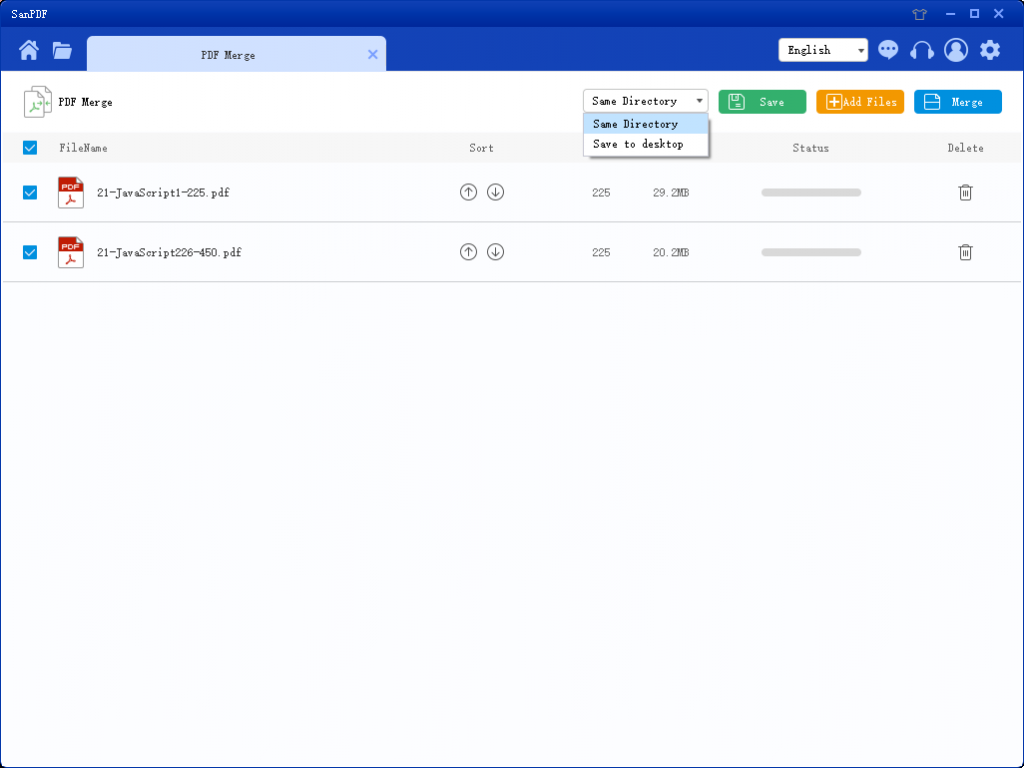
Các tùy chọn trong hình có thể sắp xếp các tệp và xem số lượng trang trong tệp, do đó bạn có thể quan sát số lượng trang tệp bạn chọn. Bạn cũng có thể sắp xếp theo các biểu tượng mũi tên lên và xuống để sắp xếp thứ tự hợp nhất mà bạn muốn.
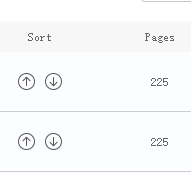
Khi bạn đã đặt tùy chọn của mình, bạn có thể nhấp vào nút màu xanh để bắt đầu hợp nhất. Sau khi hợp nhất hoàn tất, bạn có thể thấy một tệp có tên Hợp nhất trong vị trí lưu của sự lựa chọn của bạn. Đây là tập tin hợp nhất.

Gì Sanpdf có thể làm gì khác?
anPDF được phát triển bởi đội ngũ của Sanshangyun Technology Co., Ltd và hỗ trợ các định dạng tài liệu khác nhau như PDF và sách điện tử. Nó cũng cung cấp khả năng để chuyển đổi giữa PDF và tài liệu văn phòng.
Chúng tôi cam kết tạo ra các sản phẩm tiện lợi và thông minh cho người dùng Internet. Chúng tôi hi vọng là vậy phát triển phần mềm ứng dụng cho cuộc sống và văn phòng của bạn thông qua kỹ thuật đổi mới và khái niệm thiết kế nhân hóa. Chúng tôi mong muốn giúp bạn cải thiện hiệu quả công việc, mang lại sự thuận tiện hơn cho cuộc sống của bạn và làm cho cuộc sống của bạn trở nên phong phú và đầy màu sắc.
SanPDFhỗ trợ nhiều định dạng tệp như PDF, XPS, DjVu, CHM, Mobi, sách điện tử EPUB và truyện tranh.
SanPDF có thể giúp bạn nhận ra chuyển đổi tập tin PDF như PDF sang Word (.doc, .docx), PDF sang Excel (.xls, .xlsx), PDF sang PPT (.ppt, .pptx), Word sang PDF, Excel sang PDF, PPT để PDF và PDF thành JPEG, PNG, hình ảnh BMP, tách hoặc hợp nhất PDF.
Máy tính để bàn và Web, Thuận tiện và thoải mái
Cả máy tính để bàn và Web phiên bản có sẵn để đáp ứng nhu cầu của bạn mọi lúc, mọi nơi.
Hỗ trợ phiên bản máy tính để bàn cho Windows XP / Vista / 7/8/10 và phiên bản Web hỗ trợ Windows / Mac / Linux và hệ điều hành khác.
Phong cách thiết kế phẳng, giao diện hoạt động đơn giản và mới mẻ.